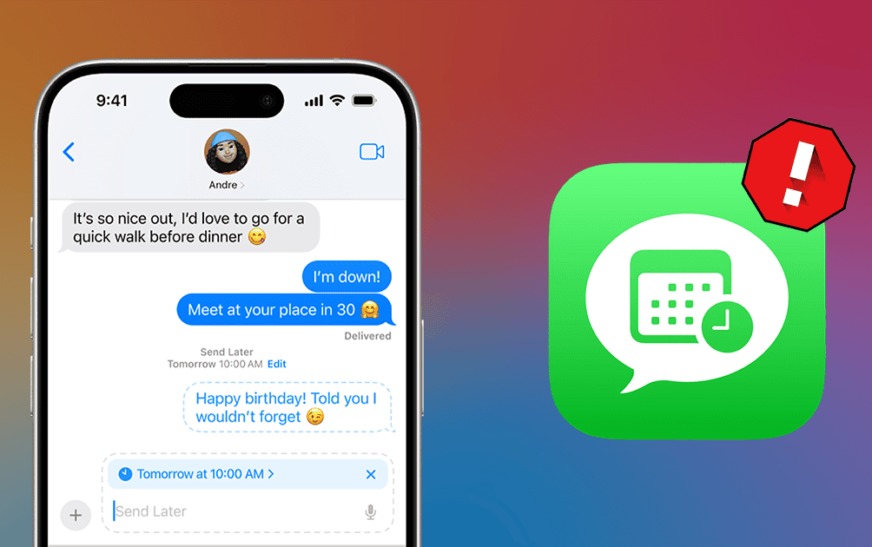SMITE est un jeu d’arène de combat multijoueur en ligne (MOBA) populaire dans lequel les joueurs peuvent choisir différentes divinités pour les matchs. Les utilisateurs de Mac, cependant, ont du mal à jouer, car SMITE ne semble pas être disponible sur macOS. La bonne nouvelle est qu’il existe plusieurs façons d’y accéder.
SMITE est-il disponible nativement sur macOS ?
D’une certaine manière, oui. SMITE était disponible nativement sur macOS en tant que jeu 32 bits jusqu’à la version 10.14, Mojave. À partir de la version 10.15 Catalina, macOS ne prend en charge que les applications 64 bits. Les développeurs de SMITE, cependant, a décidé de ne pas porter le jeu sur une application 64 bits.
1. Jouez à SMITE sur macOS avec Boot Camp
Utiliser Boot Camp est probablement le moyen le plus simple de (techniquement) jouer à SMITE sur votre Mac. Cependant, comme cela nécessite une installation Windows distincte sur votre ordinateur, vous n’y jouerez pas. sur macOS. De plus, les Mac Apple Silicon ne prennent pas en charge Boot Camp, donc tout ordinateur équipé d’un processeur M1 ou plus récent n’est pas une option.
2. Installez une ancienne version de macOS pour jouer à SMITE

Une autre possibilité consiste à installer macOS Mojave ou une version encore plus ancienne sur votre Mac pour qu’il exécute SMITE. Cependant, cela présente quelques inconvénients.
Premièrement, en plus de ne pas porter SMITE en 64 bits, les développeurs ont décidé de cesser complètement de maintenir la version macOS. Par conséquent, même si vous parvenez à exécuter le jeu, il lui manquera toutes les mises à jour publiées depuis 2019. Et, depuis que macOS Mojave a cessé de recevoir des mises à jour de sécurité en 2021, vous serez également vulnérable aux logiciels malveillants.
Deuxièmement, même si vous ne tenez pas compte des risques et des limitations ci-dessus, vous ne pouvez pas installer macOS Mojave sur des Mac plus récents. Les machines lancées après la sortie de macOS Catalina le 7 octobre 2019 sont incompatibles avec Mojave.
3. Utiliser Lien Steam Pour jouer à SMITE sur macOS

Vous disposez peut-être d’un ordinateur Windows qui exécute SMITE, mais vous préférez jouer au jeu sur votre Mac. Dans ce cas, la meilleure façon de procéder est d’utiliser Steam Link. Vous aurez besoin d’une bonne connexion sur les deux machines puisque le jeu est diffusé du PC vers le Mac.
En parlant de connexions : gardez un œil sur votre ping !
SMITE est un jeu en ligne et repose fortement sur la qualité de la connexion. Cela signifie avoir une bonne bande passante, mais aussi une faible latence. Avec un ping élevé, vos actions dans le jeu mettront plus de temps à atteindre les serveurs.
Le ping peut faire la différence entre gagner et perdre un match ou même donner lieu à une expérience injouable. Pour vous assurer que vous êtes prêt pour les sessions de jeu en ligne, n’oubliez pas de vérifier la latence des serveurs de SMITE.
4. Jouez à SMITE sur macOS avec les services de jeux en nuage
Au lieu de diffuser le jeu depuis une autre machine que vous possédez, il existe également la possibilité de louer des ordinateurs distants. Jetez un œil ci-dessous à quelques services de jeux en cloud qui vous permettent de jouer à SMITE sur macOS. Les plates-formes répertoriées prennent en charge la plupart des principaux magasins de jeux, vous pouvez donc simplement obtenir le jeu, par exemple à partir de votre compte Steam.
4.1. GeForce MAINTENANT

Le GeForce NOW de NVIDIA a l’avantage d’être exploité par une société spécialisée dans le matériel de jeu. De cette façon, vous pouvez être sûr que les personnes qui assurent la maintenance de votre ordinateur cloud en connaissent les entrailles mieux que quiconque.
GeForce NOW propose un niveau gratuit, avec des sessions limitées à 60 minutes et des plates-formes de jeu de base. Pour 10 $/mois, le niveau Priorité vous offre des sessions de six heures avec un matériel plus avancé et un streaming 1080p à 60 FPS. Enfin, l’abonnement Ultimate permet jusqu’à huit heures par session, avec une résolution 4K à 120 FPS, pour 20 $ par mois.
4.2. Boosteroïde

Boosteroid est un autre service de cloud gaming qui vous permet de jouer à SMITE sur macOS. Son fonctionnement est similaire à GeForce NOW : louer une machine distante et jouer à des jeux à partir de celle-ci.
Boosteroid est accessible via un navigateur ou en utilisant l’application dédiée. Le service coûte 15 €/mois, avec un abonnement semestriel de 80 €.
4.3. PC de l’Ombre

Enfin, Shadow PC adopte une approche différente. Vous louerez également un ordinateur dans les centres de données de l’entreprise, mais le service vous offre une interface Windows complète. De cette façon, vous pouvez non seulement exécuter vos jeux préférés, mais pratiquement n’importe quelle application.
Les abonnements de Shadow vont de 20 $ à 50 $/mois. Les niveaux supérieurs comportent un matériel plus puissant.

Pendant longtemps, les fans de SMITE utilisant macOS n’ont pas pu jouer au jeu. Cependant, il existe aujourd’hui un bon nombre d’options différentes pour profiter du MOBA sur votre Mac. Choisissez celui qui correspond le mieux à vos besoins et surtout, amusez-vous !